Ενώ πολλά μπλε σφάλματα σφαλμάτων θανάτου οφείλονται σε κατεστραμμένα αρχεία, ελαττωματικά προγράμματα οδήγησης ή άλλα ζητήματα που σχετίζονται με το σύστημα, ορισμένα ενεργοποιούνται από πρόσφατα εγκατεστημένο λογισμικό. Μία τέτοια περίπτωση είναι με το σφάλμα:
Σφάλμα μπλε οθόνης 0x000000EA
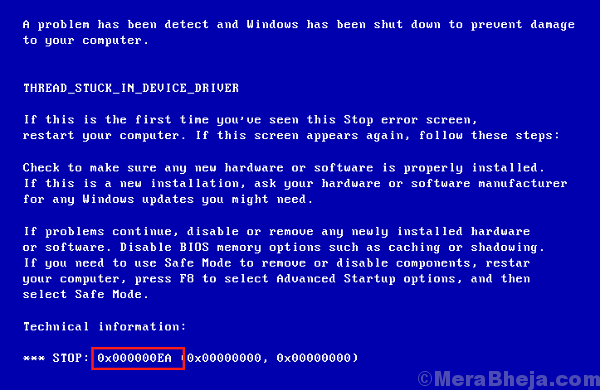
Αιτία
Το σφάλμα μπλε οθόνης 0x000000EA συνήθως ενεργοποιείται όταν ένα λογισμικό εντάσεως γραφικών, συνήθως ένα παιχνίδι υπερφορτώνει τα γραφικά του συστήματος. Το σφάλμα παρουσιάζεται μόνο κατά την εκκίνηση της εφαρμογής.
Ακολουθούν μερικά προκαταρκτικά βήματα που μπορείτε να δοκιμάσετε προτού προχωρήσετε στην πραγματική αντιμετώπιση προβλημάτων:
1] Πλήρης ανίχνευση ιών του συστήματος.
2] Εκτελέστε εκκαθάριση δίσκου του συστήματος.
3] Απεγκαταστήστε τυχόν πρόσφατα εγκατεστημένο ύποπτο λογισμικό.
Δοκιμάστε τις ακόλουθες λύσεις για να επιλύσετε αυτό το ζήτημα:
1} Ενημερώστε τα προγράμματα οδήγησης καρτών γραφικών
2} Βεβαιωθείτε ότι ο ανεμιστήρας του συστήματος λειτουργεί καλά
3} Εκτελέστε σάρωση CHKDSK
Λύση 1] Ενημερώστε τα προγράμματα οδήγησης της κάρτας γραφικών
1] Πατήστε Win + R για να ανοίξετε το παράθυρο Εκτέλεση και πληκτρολογήστε την εντολή devmgmt.msc. Πατήστε Enter για να ανοίξετε το παράθυρο Διαχείριση συσκευών.

2] Αναπτύξτε τον προσαρμογέα οθόνης λίστας και θα εμφανίσει τα προγράμματα οδήγησης της κάρτας γραφικών. Κάντε δεξί κλικ και ενημερώστε τα.

Εάν δεν σας βοηθήσει, μπορείτε να κατεβάσετε τα προγράμματα οδήγησης από Κέντρο λήψης Intel για προγράμματα οδήγησης γραφικών. Εάν ελέγξετε τη λίστα, τα πιο πρόσφατα προγράμματα οδήγησης αναφέρουν τη λίστα των παιχνιδιών που ξεκίνησαν πρόσφατα που υποστηρίζουν, σε περίπτωση που το παιχνίδι σας εμπίπτει σε αυτήν την κατηγορία.
3] Επανεκκινήστε το σύστημα.
Λύση 2] Βεβαιωθείτε ότι ο ανεμιστήρας του συστήματος λειτουργεί καλά
Όταν ξεκινάμε μια εντατική εφαρμογή γραφικών, φορτώνει τον ανεμιστήρα. Βεβαιωθείτε ότι ο ανεμιστήρας λειτουργεί καλά και ότι δεν υπάρχει τίποτα κοντά στον αεραγωγό που να επιτρέπει την ελεύθερη ροή αέρα.
Εάν αυτές οι λύσεις δεν λειτουργούν, ίσως πρέπει να εξετάσουμε το ενδεχόμενο απεγκατάστασης του λογισμικού για να αποφευχθεί το σφάλμα μπλε οθόνης στο μέλλον.
Λύση 3] Εκτελέστε σάρωση CHKDSK
Μια σάρωση CHKDSK ελέγχει τους τομείς του σκληρού δίσκου για τυχόν ανωμαλία. Ακολουθεί η διαδικασία για την εκτέλεση σάρωσης CHKDSK:
1] Αναζήτηση γραμμής εντολών στη γραμμή αναζήτησης των Windows. Κάντε δεξί κλικ στο εικονίδιο και επιλέξτε Εκτέλεση ως διαχειριστής.
2] Πληκτρολογήστε την εντολή chkdsk: / f / r και πατήστε Enter.

3] Στην επόμενη γραμμή, πληκτρολογήστε Y όταν σας ζητηθεί αν θέλετε να εκτελέσετε CHKDSK ή όχι.
4] Επανεκκινήστε το σύστημα και η εντολή θα ελέγξει για κακούς τομείς στον σκληρό δίσκο, επιδιορθώνοντάς τους εάν είναι δυνατόν.


